Q.入力済み仕訳の勘定科目・補助科目・税率などを一括で変更する方法
入力済みの仕訳の科目・補助科目・部門・税区分・税処理等を一括で変更する場合は、「帳簿」→「振替伝票入力」にて行います。
A.事前準備
1.仕訳伝票の内容を変更しますので、処理を行う前に必ず「ファイル」→「データバックアップ」にて入力済みの仕訳を変更するデータの保存を行ってください。
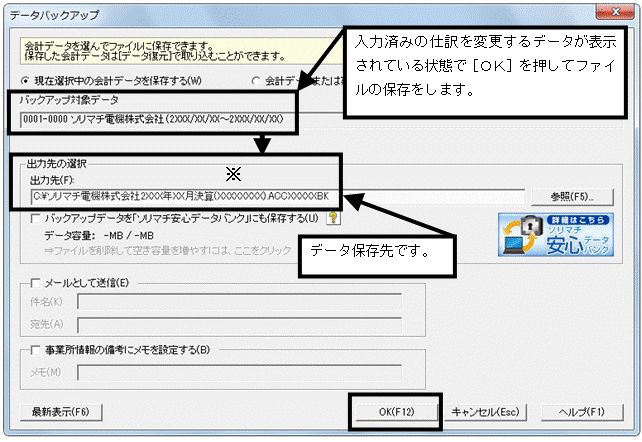
※バックアップデータのファイル名は製品により異なります。
会計王17の場合・・・〔事業所名XXXX年XX月決算(XXXXXXXX).ACCSTD17BK〕
みんなの青色申告17の場合・・・〔事業所名XXXX年XX月決算(XXXXXXXX).ACCPER17BK〕
会計王17PROの場合・・・〔事業所名XXXX年XX月決算(XXXXXXXX).ACCNET17BK〕
会計王17 NPO法人スタイルの場合・・・〔事業所名XXXX年XX月決算(XXXXXXXX).ACCNPO17BK〕
会計王17 介護事業所スタイルの場合・・・〔事業所名XXXX年XX月決算(XXXXXXXX).ACCCAR17BK〕
(XXXXXXXX)はバックアップを行った日付が入ります。
2.帳簿設定を変更します。
(ア)「ファイル」→「環境設定」を開きます。
(イ)「帳簿設定」タブをクリックします。
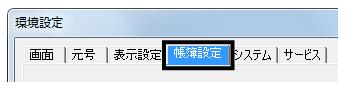
(ウ)帳簿動作が「会計王方式」になっている場合は、▼をクリックし、「会計王PRO方式」を選択後、画面下の[設定]をクリックしてください(既に「会計王PRO方式」を選択されている場合はこの処理は不要です。画面下の[キャンセル]より画面を終了してください)。

B.操作手順
例:「普通預金(補助:もみじ銀行)」を使用した仕訳を「普通預金(補助:みかん銀行)」に一括で変更する場合
1.「帳簿」→「振替伝票入力」を開き、[検索・置換]→[仕訳置換]を選択します。
※各帳簿の「機能」にて、ファンクションキーの配列を「配列2」と設定している場合は、ファンクションキーの配列が下図と異なりますのでご了承ください。

2.置換対象の仕訳の条件を入力・設定します。
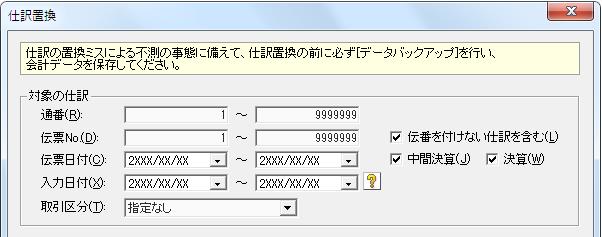
3.[置換前]の「勘定科目」欄に「普通預金」、「補助科目」欄に「もみじ銀行」を、[置換後]の「勘定科目」欄に「普通預金」、「補助科目」欄に「みかん銀行」を設定し、[開始]をクリックします。
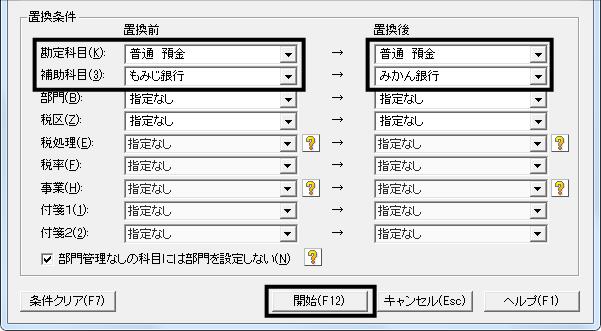
※「部門管理なしの科目には部門を設定しない」について
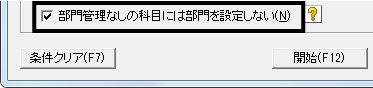
「導入」→「勘定科目設定」で部門管理「無(しない)」に設定されている科目に対して、部門を置換するかを指定します。
ONにすると、置換後の条件に部門を指定していても、部門管理「無(しない)」に設定されている科目には部門は置換されません。また、部門管理「有(する)」の科目が置換後に部門管理「無(しない)」の科目になる場合、部門は「指定なし」に置換されます。
OFFにすると、部門管理「無(しない)」/「有(する)」科目に関わらず、置換後の条件に部門の指定があれば部門を置換します。
4.置換前の条件に一致する仕訳が≪月タブ≫の≪置換候補≫タブに検索表示されます。
![]()
5.同時に以下のようなメッセージが表示されます。この中から置換方法を選択します。
通常は[この仕訳、及び以降の置換候補の伝票を全て一括で置換する]を選択し、一括で置換処理します。

(ア)【この仕訳を置換して、次の置換候補を選択する】を選択した場合
現在カーソルのある仕訳を置換後の条件に置き換え、次の置き換え候補にカーソルを移動します。
(イ)【この仕訳は置換せず、次の置換候補を選択する】を選択した場合
現在カーソルのある仕訳は置き換えせず、次の置換候補にカーソルを移動します。
(ウ)【この仕訳、及び以降の置換候補の伝票を全て一括で置換する】を選択した場合
≪置換候補≫タブ内にある全ての仕訳を置換後の条件に置き換えます。
(エ)【置換を中止する】を選択した場合
置換処理を中止します。
6.置換の済んだ仕訳は≪置換候補≫タブより消去されます(仕訳が削除されるわけではありませんので、ご安心ください)。
7.「帳簿」→「振替伝票入力」は画面右上の[終了]ボタンより終了し、「帳簿」→「仕訳日記帳」より置換後の条件に変更されていることをご確認ください。
8.「ファイル」→「環境設定」画面の「帳簿設定」タブを開き、帳簿動作を「会計王方式」に設定し、「設定」ボタンをクリックします。
※A−2にて帳簿動作を変更していない場合は、この処理は不要です。
